|
一、预备知识
在我们添加硬盘前,首先要了解Linux系统下对硬盘和分区的命名方法
Linux下的硬盘设备类型有IDE,ATA,SCSI,SAS,SATA,USB等, 其中对IDE和ATA接口设备是以hd命名的,第一个设备是hda第二个设备是hdb依次类此,即hd[a-z]
SCSI,SAS,SATA,USB接口的设备是用sd命名的,第一个设备是sda第二个设备是sdb依次类推,即sd[a-z]
而分区则是用设备名称加数字命名的,例如hda1代表hda这个硬盘设备上的第一个分区,sda1代表sda这个硬盘设备上的第一个分区
Linux下的文件系统 在Linux中的文件系统类型有多种,通常有内核提供常用的包括:ext2、ext3、ext4、xfs等,其中对磁盘分区格式化的过程,就是创建文件系统,创建时要指定文件系统的类型
二、讲述创建磁盘分区及其分区格式化的过程
每个硬盘可以最多有四个主分区,作用是1-4命名硬盘的主分区,逻辑分区是从5开始的,每多一个逻辑分区,数字加一就可以,创建逻辑分区前要先创建扩展分区,分区创建好就可以格式化为文件系统了,创建过程如下:
1.通过fdisk -l命令可以查看系统上所有的磁盘和分区信息,也可以用fdisk -l [DEVICE]指定显示某个磁盘和分区信息
在磁盘上创建分区通过fdisk [DEVICE]来实现,该命令是一种交互式的命令
常用的选项有:
d:删除一个分区
n:新建一个分区
p:显示当前的分区信息
w:保存退出
q:不保存退出
l:各分区类型所对应system ID
其中Linux为83
Linux Swap交换分区为82
LVM逻辑卷为8e
t:修改指定分区的system ID
a:设定可启动标记
创建过程如图


创建好分区之后需要通过cat /proc/partitions命令查看内核识别分区信息的情况 若不显示创建好的分区需要让内核重新探测硬件盘分区表

对RHEL5版本的系统让内核重新探测硬件盘分区表可以通过命令partprobe [DEVICE]实现
对RHEL6版本的系统让内核重新读取硬盘分区表可以通过命令 partx a [PARTITION] DEVICE实现,对每个分区手动进行读取
然后在查看内核分区信息cat /proc/partions 有这些分区才可以说当前系统能够识别这些分区
2.磁盘分区创建好之后就可以对分区进行格式化了,用于创建文件系统
RHEL5默认识别的文件系统是ext3
RHEL6默认识别的文件系统是ext4
通过命令(mkfs -t 文件系统类型 磁盘分区)来进行格式化

格式化之后可以通过blkid DEVICE命令查看创建了什么类型的文件系统,同时可以显示设备的UUID

在配置文件/etc/mke2fs.conf中可以查看用于设定默认特性,及各文件系统的特有的特性
除此之外在对分区进行格式化的时候可以为其设定属性如块大小,卷标等若指定块大小需要重新进行格式化

mke2fs -t {ext2|ext3|ext4} [DEVICE]常用属性:
-b 指定块大小{1024|2048|4096}:块
大小取决cpu对内存页框大小的支持,x86默认页框大小为4K
-L label:设定卷标
-m #:预留给管理使用的块所占据总体空间的比例(百分比)
-r #:预留给管理使用的块的个数
要显示块大小可以通过 tune2fs -l DEVICE |grep "Block size"来实现

tune2fs常用属性:
-l:显示文件系统超级块信息
-L label:重新设定卷标
-m #:调整预留给管理员使用的块所占据总体空间的比例
-r #:调整预留给管理员使用的块个数
-o;设定挂载默认选项
-O:设定文件系统默认特性
-E;调整文件系统的扩展属性
不指定块大小时重新设定则不需要进行格式化
e2label:显示或设定卷标
e2label DEVICE [Volume_label]


显示 blkid DEVICE :显示设备的UUID及文件系统类型及卷标3.格式化之后若要使用则需要进行挂载
挂载:
mount [-t fstype可省] DEVICE MOUNT_POINT
mount [-t fstype可省] LABEL="" MOUNT_POINT
mount [-t fstype可省] UUID="UUID" MOUNT_POINT
mount不带任何参数显示当前系统挂载的所有设备
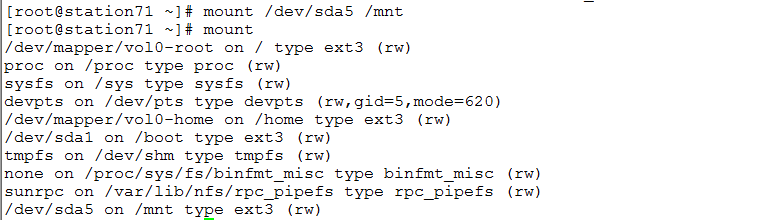
umount DEVICE 卸载
umount MOUNT_POINT 卸载点
挂载之后,原有数据会被隐藏,因此不能挂载到系统常用目录上,卸载之时,要确保没有进程正在访问挂载的设备:否则,无法卸载

说明:上述根据自己所学知识总结归纳出来,希望对大家有所帮助!
|